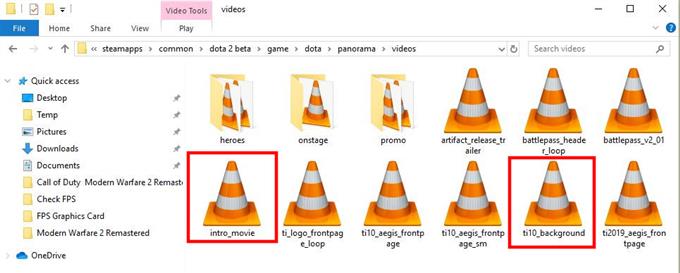Dota 2 è in continua evoluzione, così come i suoi problemi. Alcuni mesi fa, sono emersi casi curiosi riguardo alla balbuzie, al rallentamento o alla visualizzazione del problema di rilascio di FPS da parte del client Dota 2 durante il caricamento dell’introduzione del gioco o del menu principale. Sebbene il problema non sembri influire sul gioco principale, non è sicuramente un segnale rassicurante, in particolare il fatto che il problema è iniziato dopo che è stato rilasciato l’aggiornamento Battle Pass 2020.
Quali sono le cause del problema di rilascio di FPS su Dota 2?
Se si verifica un calo di FPS durante il caricamento del client Dota 2 o quando ci si trova nel menu principale, è necessario prendere in considerazione una serie di aspetti.
Dati di gioco Steam danneggiati.
Se il problema sembra apparire solo quando il client è in fase di caricamento o nel menu principale ma puoi giocare senza problemi a un normale gioco Dota 2 (matchmaking e altre modalità), potrebbe esserci un problema con i file di gioco.
A volte, alcuni file in un gioco possono causare conflitti o errori. In alcuni casi, l’eliminazione di questi file può risolvere il problema, anche se può essere difficile sapere quale file o quali sono i colpevoli. Nuovi aggiornamenti possono portare a nuovi set di file che possono causare problemi con il gioco. Ad esempio, alcuni giocatori di Dota 2 hanno scoperto che l’eliminazione di alcuni file video in esecuzione sull’introduzione del gioco sembra aver risolto questo problema.
Codifica inefficiente.
In molti altri casi, le principali ragioni sono le modifiche al gioco implementate dagli aggiornamenti. La cosa buona è che questi problemi tendono a scomparire quando gli sviluppatori si rendono conto del loro errore. I problemi di codifica di solito non sono risolvibili da parte dell’utente, quindi tutto ciò che devi fare è continuare ad aggiornare fino a quando il problema non scompare.
Come risolvere il problema di rilascio di Dota 2 Lag o FPS
I problemi relativi a FPS sui giochi Steam tendono a essere causati da limitazioni o problemi hardware piuttosto che da problemi con i giochi stessi. Per questo motivo, Valve di solito non fornisce soluzioni specifiche per problemi come quello che stiamo cercando di risolvere qui.
Le soluzioni che forniamo di seguito sono note correzioni e soluzioni alternative ma non sono considerate ufficiali. Ciò significa che non è garantito che funzionino per ogni caso.
Nel risolvere il problema di rilascio di FPS nel menu principale, supponiamo che tu abbia già provato le basi come riavviare il client e il PC Steam, aggiornare i driver grafici e il software del computer, verificare la presenza di problemi del server. Se non li hai ancora provati, assicurati di farli prima di provare le soluzioni di seguito.
- Soluzione 1: verificare l’integrità dei file di gioco.
Il menu principale di Dota 2 può essere corretto lasciando che il client Steam controlli se il gioco ha tutti i file necessari o aggiornati di cui ha bisogno. Per fare ciò, attenersi alla seguente procedura:
-Apri il client Steam.
-Clicca su Giochi scheda in alto.
-Fai clic su Visualizza libreria giochi.
-Evidenzia Dota 2 e fai clic destro su di esso.
-Selezionare Proprietà.
-Fai clic sulla scheda File locali.
-Clicca su VERIFICA L’INTEGRITÀ DEI FILE DI GIOCO.
Il processo può richiedere diversi momenti, quindi aspettalo. Una volta terminato il controllo, apri Dota 2 e verifica il problema.
- Soluzione 2: eliminare alcuni file video introduttivi.
Alcuni giocatori di Dota 2 hanno scoperto che il loro gioco ha smesso di rallentare nel menu principale e il problema di rilascio di FPS è scomparso dopo aver eliminato file specifici nella cartella di gioco. Di seguito sono i passaggi da seguire:
-Passa alla posizione di installazione del tuo gioco Dota 2. (L’impostazione predefinita è in genere in questo percorso: C: \ Programmi (x86) \ Steam \ steamapps \ common \ dota 2 beta)
-Dopo aver individuato la cartella di installazione di Dota 2, vai su “game \ dota \ panorama \ videos”. Quindi, se si dispone della posizione predefinita, il percorso dovrebbe apparire così: C: \ Programmi (x86) \ Steam \ steamapps \ common \ dota 2 beta \ game \ dota \ panorama \ videos
-Una volta che sei nella cartella “video”, rimuovi questi 2 file: intro_movie e ti10_background. Puoi eliminarli o trasferirli in un’altra cartella.
- Soluzione 3: regola gli FPS di gioco in modo che corrispondano alla frequenza di aggiornamento del monitor.
Se Dota 2 continua a riscontrare la caduta, il ritardo o la balbuzie dell’FPS nel menu principale, puoi anche controllare l’impostazione dell’FPS nel gioco e cambiarla. Ecco come è fatto:
-Avvia il gioco Dota 2.
-Apri il menu Impostazioni.
-Vai alla scheda Video.
-Nella parte inferiore, trova il Numero massimo di frame al secondo consentito opzione.
-Assicurati di selezionare l’FPS corrispondente alla frequenza di aggiornamento del tuo monitor. Quindi, ad esempio, se il tuo monitor ha una frequenza di aggiornamento di 144Hz, assicurati che l’FPS del gioco sia a 144. L’FPS predefinito per Dota 2 è 60 FPS.
Visita il nostro canale Youtube di androidhow per altri video sulla risoluzione dei problemi.